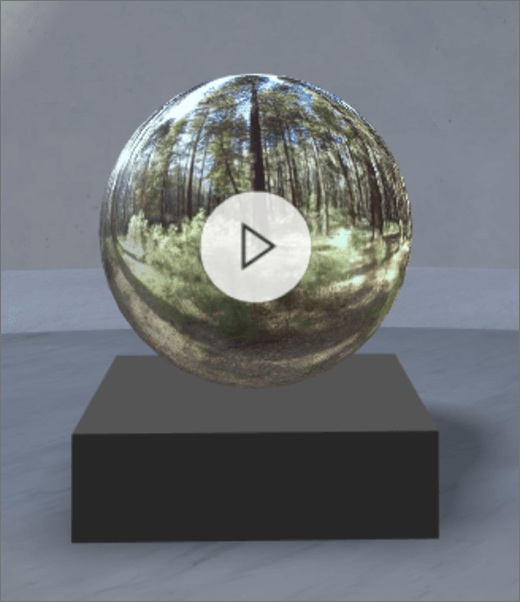
360° ビデオ Web パーツを追加する
-
編集モードではない場合は、スペースの上部にある [編集] を選択 します。
-
キャンバス上で、丸で囲った + アイコン を選択 します。
-
[360° ビデオ] を選択します。
-
プラッター (床) の任意の場所に配置します。
-
ファイルピッカーで、使用する 360° ビデオ ファイルを選択し、[開く] を選択 します。
注: 360° ビデオのベスト プラクティス (ファイル形式、ビデオ コーデック、ビットレートなどの推奨事項) のガイダンスについては、SharePoint スペースの 360°ビデオのベスト プラクティスを参照してください。
-
Web パーツを選択し、鉛筆アイコン を選択 します。 プロパティ パネルが開きます。
-
ビデオの形式を変更するには、[ビデオが正 しく表示されない場合] を選択します。
360° ビデオの撮影に使用したカメラが、円を作る装置またはリングの形成に配置された単一のレンズ カメラの場合は、[Mon、mon、 360° ビデオをキャプチャするために使用したカメラが、ビューのフィールドごとに 2 つのカメラだった場合は 、[Stere日] を選択します。
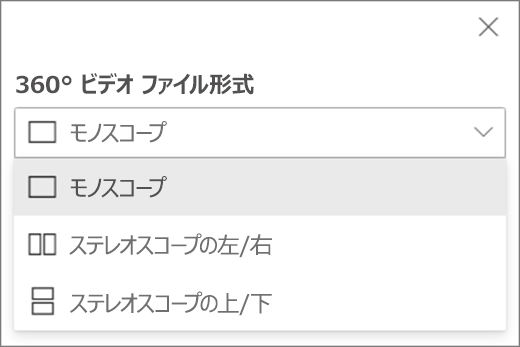
-
開始表示を設定するには、[ビデオの回転] の環境設定 を選択します。

-
(省略可能) トランスクリプト テキストまたはVTT ファイルを使用してキャプションを追加します。
-
(省略可能)代替テキストを選択 して入力します。
-
(省略可能)ビデオの下に表彰台を表示する場合は、[表彰台の表示 ] を選択します。 ビデオと表彰台の間の距離を設定するには、[表彰台からの高さ] スライダーを使用 します。
-
[下 書きとして保存] または [発行 ] を 選択します。
注: Web パーツのサイズ変更と配置のガイダンスについては、「SharePoint スペースで Web パーツを追加して使用する」 を参照してください。
アクションを追加する
アクションを実行すると、Web パーツが対話的に動作します。 Web パーツの編集中にアクションを選択できます。 下書きまたは公開用のスペースを節約すると、インタラクティブになります。 アクションの追加はオプションです。
-
編集中に、360° ビデオ Web パーツを選択し、鉛筆アイコンを 選択 します。 プロパティ パネルが開きます。 [アクション] まで下に スクロールします。
-
[アクション の追加] を選択します。
-
Web パーツを選択すると、[オン] トリガー アクション が実行されます。
-
右クリック (マウス) または + ホールド (コントローラー) を押すと、その他の操作が 表示されます。
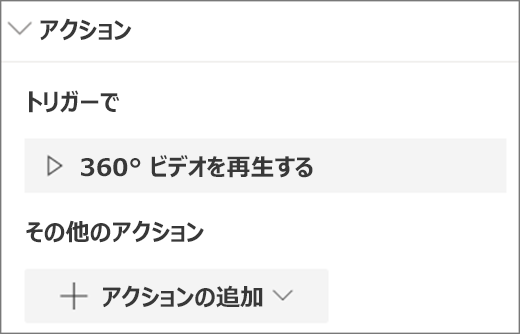
注: Enter 360° ビデオ は、この Web パーツのトリガー 時アクション です (ロックされています)。 その他のアクションを構成するには、[アクションの追加]を選択し、... (省略記号) を選択します。 アクションの順序を変更するには、目的の順序にドラッグします。
-
-
その 他のアクションについては、次の中から選択します。
-
別のスペースへのリンク: リンクされた SharePoint スペースを開きます。
-
オーディオの再生: 添付されたオーディオ ファイルを再生します。
-
ページ または アイテムへのリンク: リンクされた URL (SharePoint ページ、一般向け Web サイトなど) を開きます。
-
-
(省略可能)説明を 入力します。
-
操作を試す場合は、[下書き として保存] を選択します。 閲覧者にページを表示する準備ができたら、[発行] を選択 します。










